6 cách khởi động lại máy tính Windows, giúp bạn xử lý lỗi hệ thống nhanh nhất

Khởi động lại máy tính là một biện pháp thường được thực hiện khi bạn gặp phải các vấn đề về hiệu suất hoặc khi cần làm mới hệ thống sau khi cài đặt các cập nhật. Nếu bạn muốn biết cách khởi động lại máy tính Windows thì hãy theo dõi bài viết hướng dẫn dưới đây và cùng mình thực hiện nhé!
Xem thêm: Hướng dẫn cách đổi giấy phép lái xe ô tô, xe máy online chi tiết nhất 2025
1. Khởi động lại máy tính bằng Start menu
Đầu tiên, bạn hãy bấm vào biểu tượng cửa sổ ở góc bên dưới màn hình > sau đó bạn hãy bấm chọn nút Power > tiếp theo bạn sẽ có các lựa chọn hành động với máy tính > lúc này bạn hãy bấm chọn vào nút Restart để có thể khởi động lại máy tính của mình một cách đơn giản nhất.
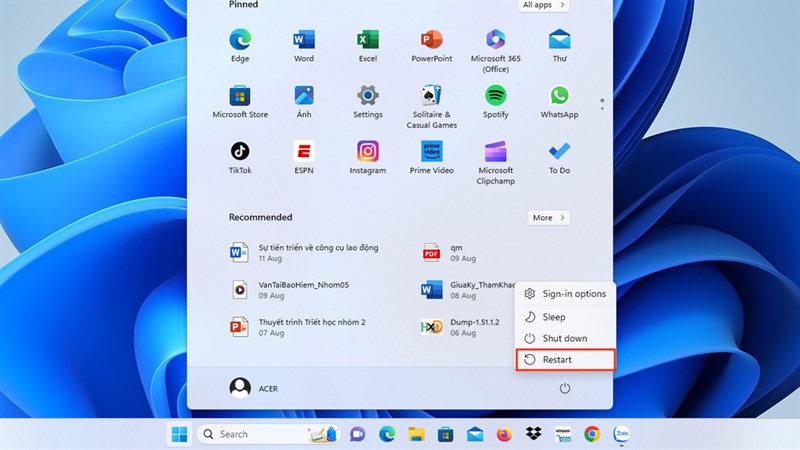
2. Khởi động lại máy tính với phím tắt
Đây là cách mình nghĩ là nhanh và hiệu quả nhất, đầu tiên bạn hãy nhấn tổ hợp phím Alt + F4 > sau đó sẽ hiện thị ra bảng Shut Down Windows giúp cho bạn chọn các hành động thực hiện với máy tính > lúc này bạn hãy chọn Restart > sau đó bấm chọn Ok để có thể khởi động lại máy tính một cách nhanh nhất.
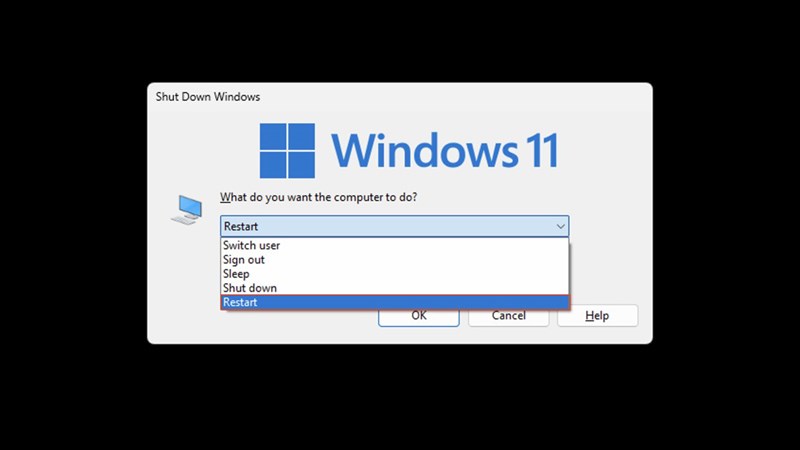
3. Khởi động lại máy tính bằng Command Prompt
Cách này thì có phần hơi phức tạp hơn 2 cách trên một tí, đầu tiên bạn hãy mở Command Prompt sau đó cấp quyền chạy bằng quyền quản trị > tiếp theo bạn hãy gõ hoặc sao chép dòng lệnh bên dưới và dán vào cửa sổ Command Prompt > cuối cùng bạn hãy bấm Enter để có thể khởi động lại máy.
- -shutdown -r -t 00
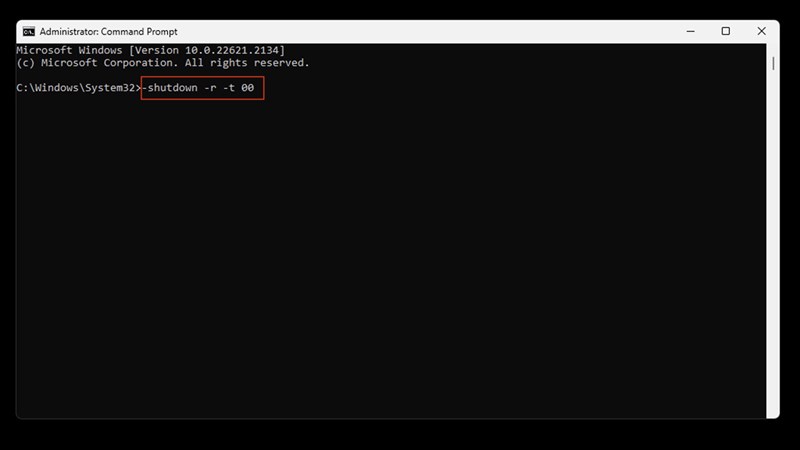
4. Khởi động lại máy tính với PowerShell
Cách này về độ khó thì tương tự như cách thứ 3, đầu tiên bạn hãy mở PowerShell bằng quyền quản trị > sau đó thì bạn hãy sao chép hoặc nhập dòng lệnh bên dưới > tiếp theo bạn chỉ cần dán vào cửa sổ PowerShell > cuối cùng bạn chỉ cần bấm Enter là có thể khởi động lại máy rồi.
- Restart-Computer
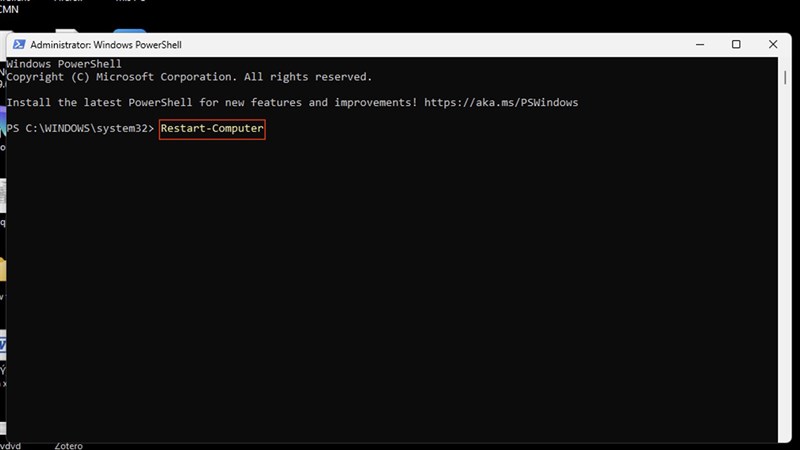
5. Cách khởi động lại máy tính bằng tổ hợp phím
Đầu tiên để có thể khởi động lại máy bằng cách này, bạn hãy nhấn tổ hợp phím Ctrl + Alt + Del > tiếp theo bạn hãy bấm chọn vào nút Power ở góc phải bên dưới > sau đó bạn hãy bấm chọn Restart là có thể khởi động lại.
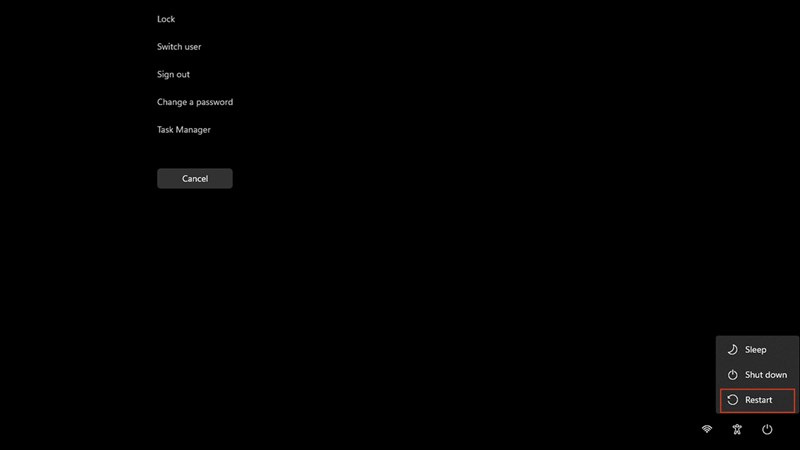
6. Cách khởi động lại máy tính trong trường hợp khẩn cấp
Các cách bên trên đều có thể dễ dàng thực hiện, nhưng khi mà máy tính của bạn không thể khởi động lại như các cách trên thì đây là giải pháp đặc biệt dành cho bạn. Đầu tiên bạn hãy nhấn tổ hợp phím Ctrl + Alt + Del tương tự như cách số 5 > nhưng lúc này bạn vẫn giữ nguyên nút Ctrl > sau đó bạn hãy bấm chọn vào nút Power > lúc này sẽ hiển thị một bảng Emergency Restart có nghĩa là khởi động lại khẩn cấp > cuối cùng bạn hãy bấm chọn Ok để có thể khởi động lại ngay lập tức.
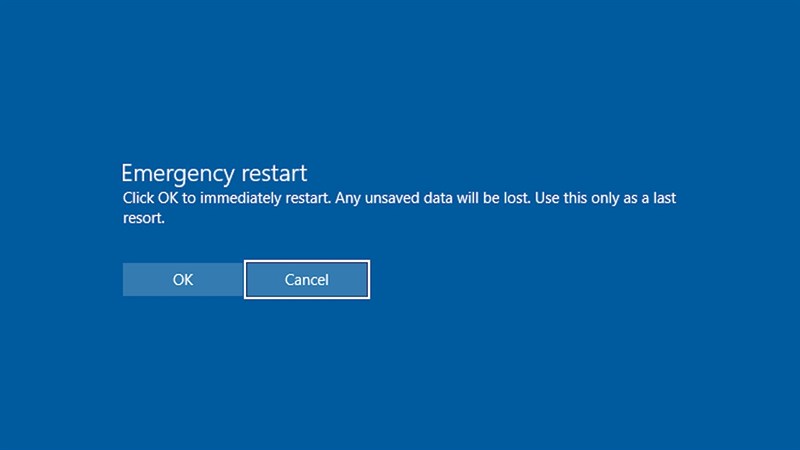
Bên trên là 6 cách khởi động lại máy tính Windows, chúc các bạn thực hiện thành công dễ dàng. Nếu trong quá trình thực hiện có khó khăn hay gặp lỗi gì thì đừng ngần ngại nói cho mình biết bên dưới phần bình luận biết đâu mình sẽ giúp được bạn gì đó nha. Đừng quên chia sẻ bài viết nếu bạn thấy nó hữu ích nhé.
Hiện tại, Thế Giới Di Động đang kinh doanh rất đa dạng các dòng máy laptop từ giá rẻ đến cao cấp chạy các phiên bản Windows bản quyền. Nếu bạn đang cần tìm một chiếc máy để phục vụ đời sống, công việc thì bạn có thể bấm vào nút cam bên dưới để tham khảo thêm nhé.
LAPTOP CHÍNH HÃNG - WINDOWS BẢN QUYỀN
Xem thêm:
- Hướng dẫn cách bật Bass Boost trên Windows 11 để nghe âm trầm đã hơn
- Người dùng Windows 11 đã có thể chạy ứng dụng của Android 13 máy tính!
- Cách xem trực tiếp camera giao thông TP HCM mọi lúc mọi nơi
- Hướng dẫn cách phân biệt điện thoại 4G và 2G ai cũng làm được
- Cách tra cứu phạt nguội xe máy ô tô online cực nhanh mới nhất 2024
- Cách làm hộ chiếu gắn chip online trên điện thoại, máy tính nhận tại nhà 2025
















































































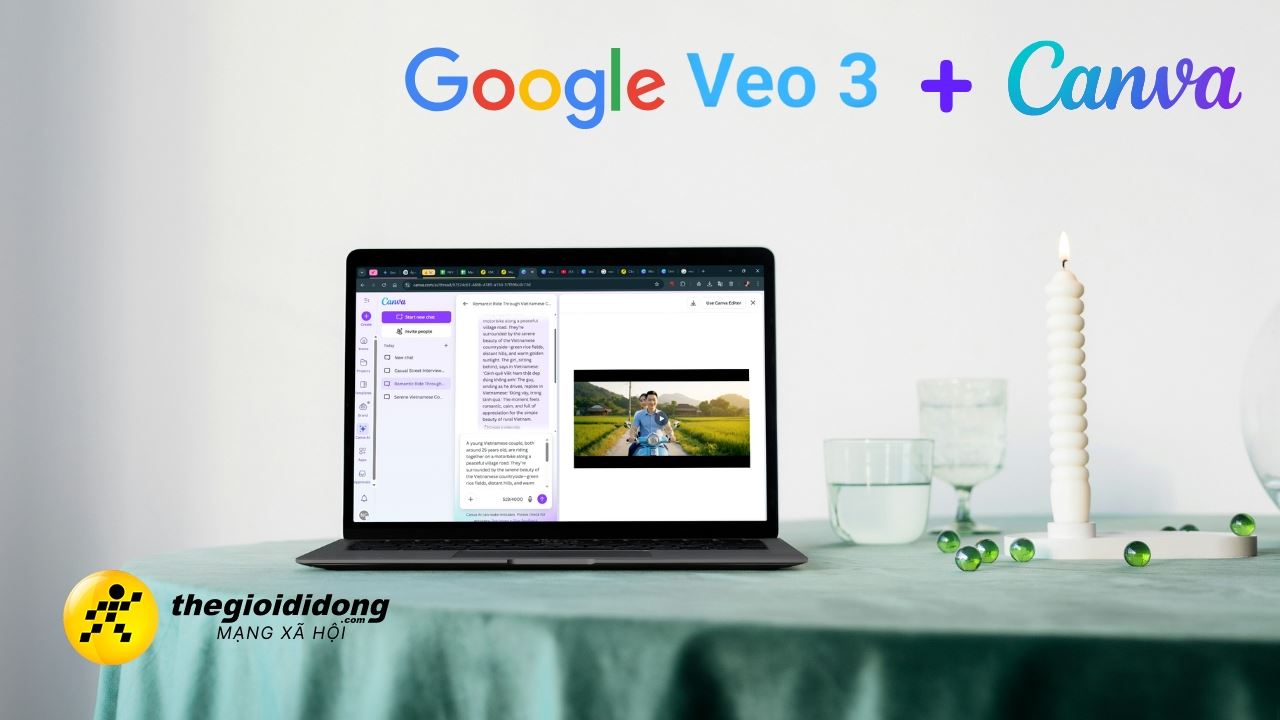





ĐĂNG NHẬP
Hãy đăng nhập để comment, theo dõi các hồ sơ cá nhân và sử dụng dịch vụ nâng cao khác trên trang Tin Công Nghệ của
Thế Giới Di Động
Tất cả thông tin người dùng được bảo mật theo quy định của pháp luật Việt Nam. Khi bạn đăng nhập, bạn đồng ý với Các điều khoản sử dụng và Thoả thuận về cung cấp và sử dụng Mạng Xã Hội.